נניח שיש לך כ-100 קבצי ארכיון rar אוֹ רוכסן פורמט התפשט בתוך יותר ממדריך אחד. בהחלט, זה לא הולך להיות טיול בפארק כדי לפתוח את כל הקבצים האלה על ידי לחיצה ימנית על כל קובץ ואז לחיצה על לחלץ אוֹפְּצִיָה. ברור שאתה כאן כדי להפוך את התהליך הזה לאוטומטי איכשהו. ובכן, יש לנו את הגב.
במאמר זה, אנו מסבירים בפירוט כיצד ניתן לפתוח בקלות את כל הארכיונים בתוך תיקיה ואת תיקיות המשנה שלה באופן רקורסיבי במכה אחת.
פתק: אנא ודא שיש לך 7-Zip תוכנה המותקנת במחשב שלך. אם לא, אתה יכול לקבל את זה מכאן.
שלב 1: בשורת המשימות, לחץ על לחפש סמל.
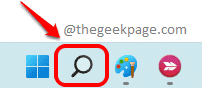
שלב 2: בתוך ה שורת החיפוש, הקלד בפנקס רשימות ובחר פנקס רשימות אפליקציה מ- ההתאמה הטובה ביותר סָעִיף.
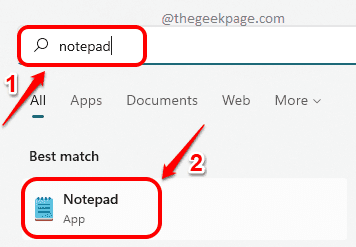
שלב 3: כאשר פנקס הרשימות נפתח, העתקה והדבקה הקוד הבא.
FOR /D /r %%F ב-(".") DO ( דחף %CD% תקליטור %%F. עבור %%X ב-(*.rar *.zip) DO ( "C:\Program Files-zipz.exe" x "%%X" ) popd. )
פתק: קוד זה יפתח את כל הארכיונים שנמצאים בתוך התיקיה שבה נמצא סקריפט אצווה זה. זה גם יחלץ את כל הארכיונים הקיימים בתוך כל תיקיות המשנה שבתיקיה הראשית באופן רקורסיבי.
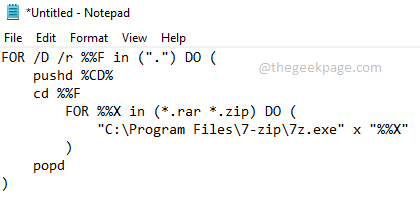
שלב 4: לאחר העתקת הקוד, לחץ על קוֹבֶץ לשונית בחלק העליון. לאחר מכן לחץ על שמור כ אוֹפְּצִיָה.
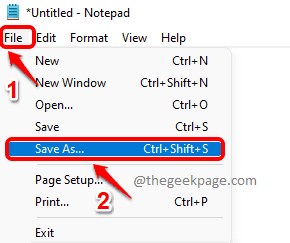
שלב 5: בתוך ה שמור כ חַלוֹן, לנווט אל המיקום היכן נמצאת התיקיה שלך המכילה את הארכיון.
ברגע שאתה במיקום, תן א שֵׁם לקובץ שלך. אבל הקפד לתת את הסיומת של הקובץ כ .עטלף.
בתור הבא, הגדר שמור כסוג כפי ש כל הקבצים (*.*).
לאחר שתסיים, לחץ על להציל לַחְצָן.
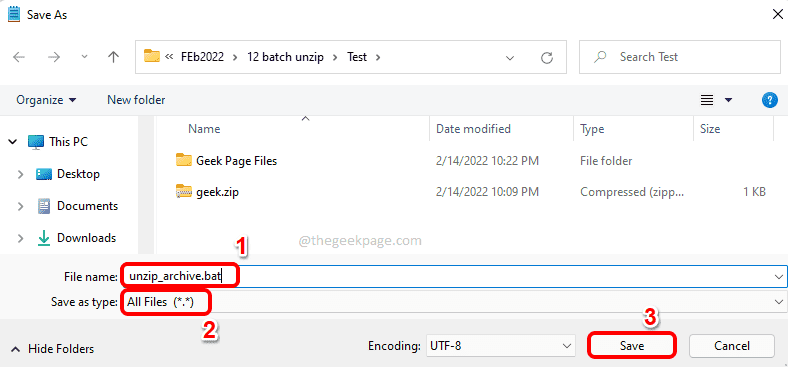
שלב 6: כעת עבור אל המיקום שבו שמרת את קובץ האצווה שלך. לחץ לחיצה כפולה עליו כדי לבצע אותו.
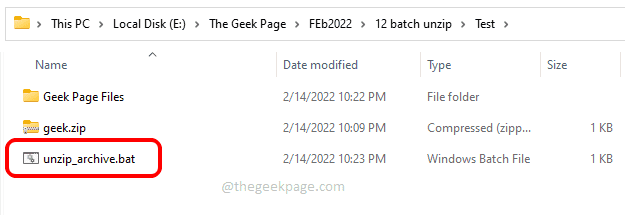
שלב 7: אם אתה רואה עכשיו, קובץ ה-zip שהיה קיים בצילום המסך שלמעלה חולץ בהצלחה.
פתק: אם תיכנסו לתיקיות המשנה, תוכלו לראות שגם הארכיונים שבתיקיות המשנה הללו נשלפים.
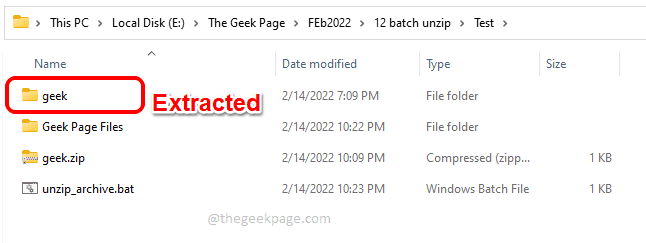
זהו זה. אנא ספר לנו בקטע ההערות אם מצאתם את המאמר שימושי.

